win10的u盘不识别 WIN10系统插入U盘无法读取解决方法
更新时间:2023-09-10 13:56:16作者:xiaoliu
win10的u盘不识别,近年来随着科技的快速发展,计算机已经成为人们日常生活和工作中不可或缺的工具,有时我们在使用计算机过程中会遇到一些问题,比如WIN10系统插入U盘无法读取的情况。这种情况不仅会给我们的工作和生活带来不便,还可能导致重要数据的丢失。了解解决这一问题的方法是非常重要的。本文将介绍WIN10系统插入U盘无法读取的解决方法,帮助读者顺利解决这一困扰。无论是初学者还是有一定计算机使用经验的用户,都可以从本文中获得实用的技巧和建议。
方法如下:
1.在Windows10桌面上右键点击“计算机”,选择打开“管理”
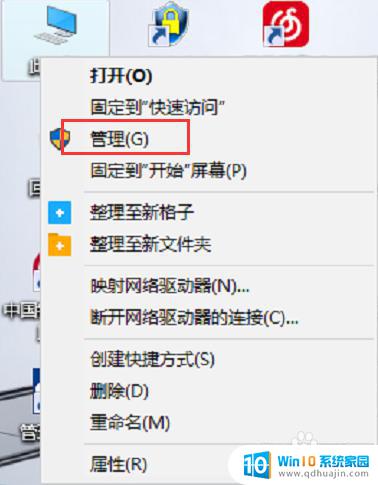
2.在弹出的“计算机管理”窗口中,点击展开“设备管理器”
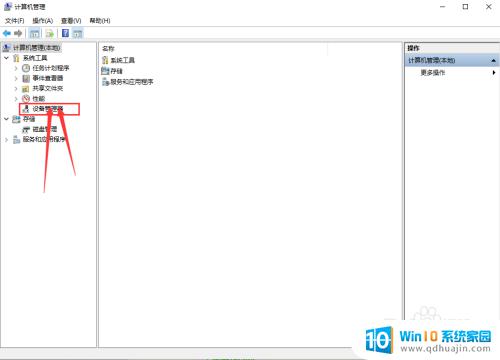
3.点击“设备管理器”后,在右侧找到“通用串行总线控制器”。
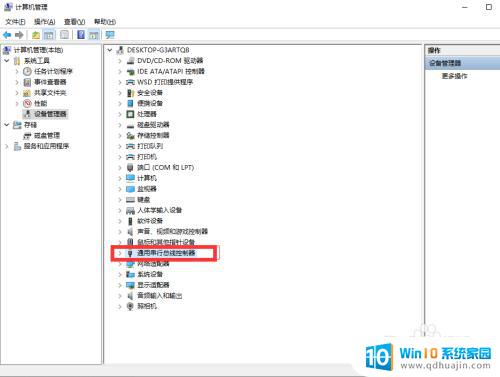
4.展开后“通用串行总线控制器”后,找到找到“USB大容量存储设备”。这个选项就是你的U盘了
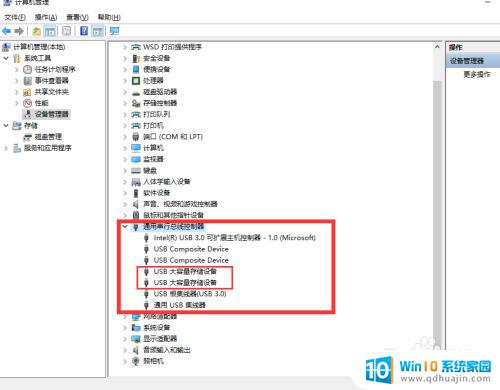
5.右键点击“USB大容量存储设备”,选择“卸载”。
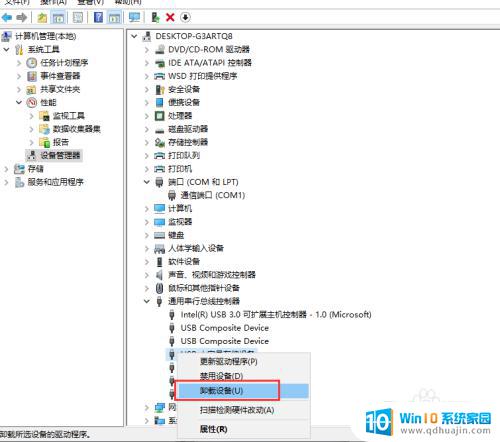
6.完成上述操作后,将U盘拔出在重新插入。这时候就可以读取出U盘了。
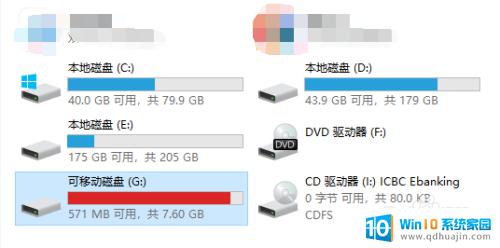
以上就是解决win10系统中U盘无法识别的全部内容,如果您还有不清楚的地方,可以参考以上小编提供的步骤进行操作。希望这些步骤能够对您有所帮助!





